Phần mềm camera WISENET SSM v2.1 là một trong những phần mềm xem và quản lý video được sản xuất bởi Hanwha Techwin nhằm kiểm soát dữ liệu và hoạt động của các sản phẩm Camera Wisenet kể từ năm 2018 đến nay. Trong bài viết này, camerahanwha.vn sẽ hướng dẫn bạn cách cài đặt phần mềm ở phiên bản mới nhất hiện nay.

Giới thiệu chung về phần mềm camera WISENET SSM v2.1
Phần mềm camera WISENET SSM v2.1 là phần mềm giúp kết nối và điều khiển các sản phẩm mạng camera quan sát từ xa thông qua PC. Nếu bạn có một có một kết nối mạng, từ phần mềm này bạn có thể truy cập các sản phẩm, thiết bị của Wisenet Hanwha từ mọi nơi trên thế giới và xem video từ các camera liên kết với các sản phẩm. Ngoài ra, dữ liệu được lưu trữ trên SSM Core Server có thể được tìm kiếm và điều khiển từ xa, cung cấp một môi trường giám sát thuận tiện và hiệu quả nhất.
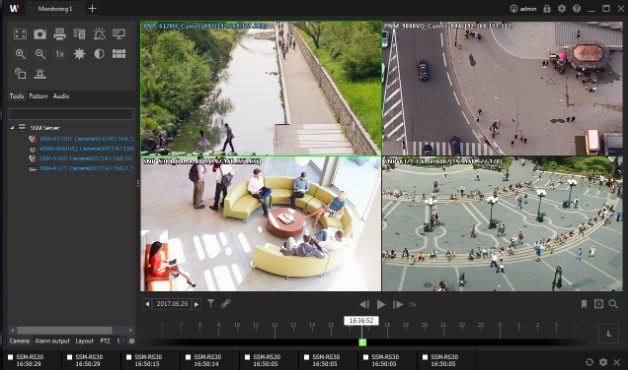
Các phần cần cài đặt phần mềm camera WISENET SSM v2.1
Phần mềm camera WISENET SSM v2.1 sẽ bao gồm có:
- SSM Console Client: Đây là phần mềm dùng cho người dùng các sản phẩm của Hanwha Techwin có các chức năng tương tự như camera quan sát, theo dõi video, cài đặt, sự kiện, tìm kiếm, POS,...
- SSM Core Server: Phần mềm này có khả năng truy xuất dữ liệu và phân quyền cho người sử dụng, ghi hình camera, tối đã license 128 kênh camera, hỗ trợ chạy SSM Console Client.
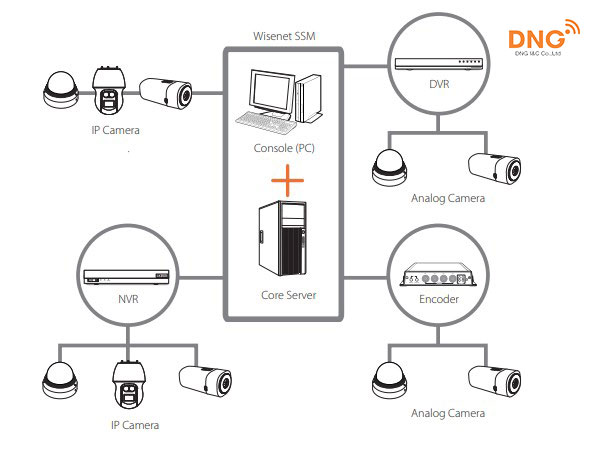
- SSM Mobile Viewer: Đây là một ứng dụng di động độc quyền SSM của Wisenet hỗ trợ cả iOS và Android. Tuy nhiên, phần mềm này là phiên bản được hỗ trợ của trình xem di động tùy thuộc vào phiên bản SSM Core Server.
Lưu ý khi cài đặt WISENET SSM v2.1
Để có thể chạy phần mềm camera Phần mềm camera WISENET SSM v2.1 thì bạn cần cài đặt cả 2 phần gồm SSM Console Client và SSM Core Server. Sau đây là quy trình cài đặt hoàn tất:
- Cài đặt camera và thiết bị ghi âm, sau đó đặt địa chỉ IP của tất cả các thiết bị.
- Cài đặt Wisenet SSM Core Server trên PC máy chủ, sau đó cài đặt Wisenet SSM Console Client trên máy chủ PC khách hàng.

-Tham khảo từng quá trình cài đặt tùy thuộc vào độ chính xác ghi âm của bạn.
- Nhận xác thực với kênh hoặc giấy phép người xem trong vòng 45 ngày sau khi cài đặt ban đầu SSM Core Server.
Các bước cài đặt cho từng phần của WISENET SSM v2.1
* Wisenet SSM Core Server
Bước 1: Tải phần mềm tại: Link
Bước 2: Chạy phần mềm cài đặt
Bước 3: Đồng ý các điều khoản
Bước 4: Tiếp tục cài đặt SSM Core Server
Bước 5: Cài đặt hoàn thiện
Bước 6: Cài đặt mật khẩu ban đầu
Lưu ý: Sẽ mất khoảng 10 phút cho quá trình cài đặt WISENET SSM v2.1 và mật khẩu ban đầu sẽ sử dụng để đăng nhập SSM Core Server và SSM Console Client.
* Wisenet SSM Console Client
Bước 1: Tải phần mềm tại: Link
Bước 2: Chạy chương trình cài đặt
Bước 3: Đồng ý với các điều khoản
Bước 4: Tiếp tục cài đặt
Bước 5: Cài đặt hoàn thành
Cách đăng nhập WISENET SSM v2.1
Sau khi cài đặt thành công Phần mềm camera Wisenet SSM Core Server và SSM Console Client. Hãy click vào biểu tượng phần mềm và cài đặt mật khẩu ban đầu cho SSM Core Server khi đăng nhập.
Sau đó click và phần Login trên màn hình phần mềm hiện ra như dưới đây:
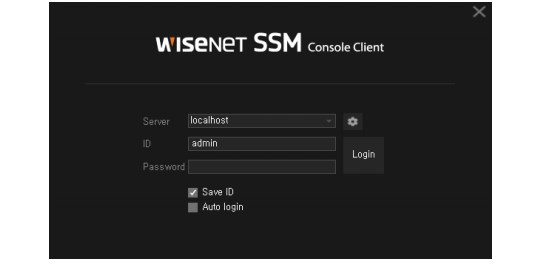
Tiếp đó hộp thoại Initial password setting sẽ hiện ra thì bạn hãy cài đặt mật khẩu rồi click vào nút Apply.
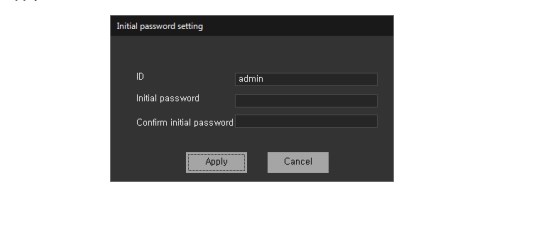
Lưu ý trong phần cài đặt mật khẩu:
- Nếu bạn muốn mật khẩu có 8-9 kí tự thì khi cài đặt mật khẩu của Phần mềm camera WISENET SSM v2.1 thì sẽ bao gồm chữ hoa, chữ thường, số và kí tự đặc biệt
- Nếu mật khẩu bạn đặt có nhiều hơn 10 kí tự thì hãy nhập gồm ít nhất 2 lần chữ hoa, chữ thường, số, kí tự đặc biệt.
- Bạn không thể sử dụng IP làm mật khẩu
- Bạn không được sử dụng kí tự có giá trị liên tiếp. Ví dụ: 1234, abcd, v.v..
- Không được lập kí tự trùng lặp. (ví dụ: !!!!, 1111, aaaa, v.v.).
- Không có hạn chế về kí tự đặc biệt
Lưu ý trong phần cài đặt mật khẩu ban đầu:
- Nếu bạn muốn thay đổi máy chủ đăng nhập thì có thể chọn máy chủ mong muốn tròng danh mục Login screen
- Nếu bạn không tìm thấy sever đăng nhập thì có thể click vào hình cài đặt để tạo sever cần kết nối
- Khi chọn IP trên sever bạn có thể tìm kiếm trực tiếp trên phần mềm này. Nếu không tìm thấy có thể chọn nút + để cài đặt thủ công
- Khi cài đặt DDNS để thiết lập máy chủ, bạn có thể đặt bằng cách nhập tên DDNS và ID sản phẩm.
XEM VIDEO HƯỚNG DẪN CÀI ĐẶT phần mềm camera Wisenet SSM v2.1 tại đây:
Hướng dẫn khởi động phần mềm SSM, thêm đầu ghi Wisenet
Sau khi cài đặt xong, giao diện mới khởi động của phần mềm, ở đây bạn ấn vào mục Register Device như bên dưới để thêm đầu ghi:

- Sau khi chọn, một màn hình mới hiện lên, ban đầu phần mềm sẽ để TAB Auto vào quét thiết bị trong cùng một hệ thống mạng với máy tính, nếu bạn muốn kết nối qua IP, vui lòng chọn thiết bị và điền ID và Password sau đó ấn Registration


- Nếu bạn đã có Wisenet DDNS bạn hãy vào Manual với Address type chọn Wisenet DDNS, Product ID là tên DDNS của bạn, sau đó nhập ID: tên tài khoản của bạn, Password: Mật khẩu của bạn sau đó ấn Registration và Close
Cách thêm tài khoản vào phần mềm SSM v2.1
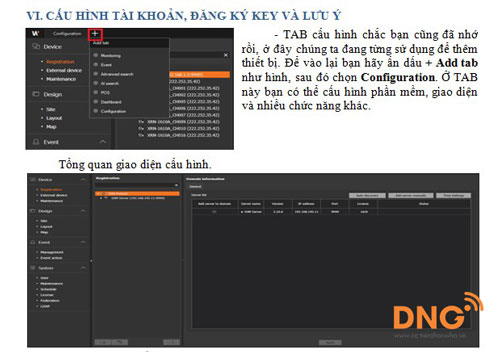


Một tài khoản là một tài khoản cấp cho một người dùng, nhóm tài khoản là một nhóm chứa nhiều tài khoản của nhiều người dùng.
Để cấu hình tài khoản bạn hãy chọn User khi bạn chọn giao diện sẽ hiển thị hình trên:
1. Danh sách tài khoản và nhóm tài khoản hiện có trên hệ thống.
2 .Thêm nhóm tài khoản.
3 .Thêm tài khoản.
4. Xóa tài khoản.
5. Danh sách camera hiện có trong hệ thống, bạn có thể ấn vào nhóm tài khoản và chọn nhóm đó chỉ có thể xem camera nào bằng cách chỉ tích vào camera có trong danh sách ở trên..
6 .Các chức năng cụ thể, nếu muốn nhóm đó có quền nào thì bạn tích vào quyền đó:
+ PTZ/Menu Control: Quyền truy cập các chức năng PTZ.
+ Local Recording: Quyền lưu trữ trên máy tính cá nhân.
+ Convert Monitoring: Quyền chuyển đổi màn hình.
+ LIVE: Quyền xem trực tiếp.
+ Scheduled Export: Quyền lên kết hoạch xuất video.
+ Confirm event: Quyền chấp nhận sự kiện, cảnh báo.
+ Device Recoding: Quyền ghi truy cập chức năng ghi hình.
+ Privacy area: Quyền truy cập khu vực riêng tư.
+ Playback: Quyền xem lại.
+ Listen: Quyền nghe âm thanh có trong camera hỗ trợ mic.
+ Capture/Print: Quyền chụp lại màn hình đang xem và in màn hình đang xem.
+ Alarm output control: Quyền điều khiển các ngõ ra cảnh báo.
+ Device control: Quyền điều khiển thiết bị.
+ Export video: Quyền xuất video.
+ Microphone/ Audio broadcast: Quyền nghe trực tiếp âm thanh từ camera hoặc đàm thoại với camera (nếu camera hỗ trợ).
7.Các quyền người xem:
+ Monitoring: Quyền truy cập màn hình xem camera.
+ AI search: Quyền truy cập tính năng tìm kiếm thông minh qua.
+ Configuration: Quyền truy cập các cấu hình phần mềm.
+ Event: Quyền truy cập các sự kiện.
+ POS: Quyền truy cập chức năng POS.
+ Advanced search: Quyền truy cập chức năng tìm kiếm nâng cao.
+ Dashboard: Quyền truy cập chức năng quản lý thông tin hệ thống.
8 Các quyền khác:
+ Mobile viewer: Quyền xem chế độ điện thoại.
+ Video wall: Quyền truy cập chế độ ghép màn hình
- Dựa vào các quyền được liệt kê ở trên, bạn có thể lựa chọn đề phân quyền phù hợp cho từng nhóm người dung để thực hiện các công việc khác nhau.
Cách lấy Key vs active key Wisenet SSM
- Mặc định khi mới cài, phần mềm sẽ cho phép bạn dùng thử với toàn bộ tính năng trong vòng 45 ngày, sau 45 ngày nếu bạn muốn dùng tiếp với toàn bộ tính năng thì bạn sẽ phải trả phí vì vậy bạn sẽ phải đăng ký để nhận được 1 key dùng không thời hạn nhưng key này sẽ bị giới hạn 16 kênh thay vì 128 kênh như trước.
- Bạn có thể nhận key tại trang chủ của hãng ở địa chỉ sau https://www.hanwha-security.com/vn/
Sau khi truy cập, bạn hãy vào mục Sản phẩm, chọn Phần mềm giám sát - Ở Tab Quản lý & Phân tích bạn hãy chọn Wisenet SSM - Kéo xuống phía dưới, , bạn hãy ấn vào SSM Viewer License Page.

Tại TAB mới, bạn hãy điền đầy đủ thông tin, quan trọng nhất là bạn điền đúng Email để hệ thống gửi mã kích hoạt về cho bạn, còn lại điền đại một thông tin nào đó, sau đó nhấn OK để nhận. Sau khi nhấn OK, bạn hãy truy cập địa chỉ Email mà bạn nhập ở trên để lấy key nhé, key hệ thống gửi về sẽ có dạng:
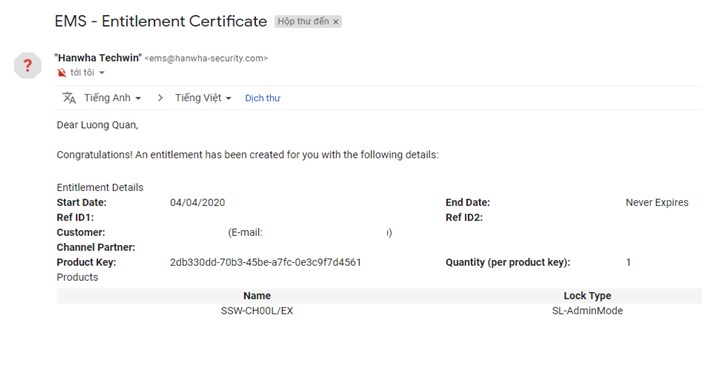
Bạn hãy Copy phần Product Key, ở TAB Configuration bạn vào License, click vào Online Activation, TAB mới hiện lên, bạn tích chọn vào server, điền key vào Product Key và ấn Activate và Close. Như vậy là bạn đã kích hoạt xong phần mềm.
- Khi sử dụng phần mềm quản lý camera cho máy tính, hệ thống sẽ tự động tạo một thư mục lưu trữ làm tốn dung lượng ổ cứng máy tính của bạn, để hạn chế vấn đề này, bạn hãy làm theo các bước sau: 1: vào Configuration 2:Registration 3:Chọn Server 4: Disk 5: Mục Status Chọn Clear Apply. Như thế là bạn đã hoàn tất, hệ thống sẽ không ghi lên ổ cứng của bạn.
CameraDNGcorp là một trong những nhà phân phối, lắp đặt chính hãng dòng sản phẩm Camera Wisenet ( hay còn gọi là Camera Samsung kể từ 2017 về trước ). Qúy khách hàng có thắc mắc về phần mềm camera WISENET SSM v2.1 hoặc muốn nhận hỗ trợ kĩ thuật cho các loại phần mềm xem và quản lý camera Wisenet khác cũng như báo giá đại lý tốt nhất xin vui lòng liên hệ:
CameraDNGcorp - Nhà phân phối, lắp đặt Camera Wisenet hàng chính hãng
* Địa chỉ ĐKKD: Tầng 2 tòa nhà Detech Tower, số 8 Tôn Thất Thuyết, Phường Mỹ Đình 2, Quận Nam Từ Liêm, TP. Hà Nội
* VPGD: Phòng 1510, tầng 15 Toà CT1A, Đơn Nguyên 2, Phường Mỹ Đình 2, Quận Nam Từ Liêm, Hà Nội
* Hotline: 0983 95 97 96
* Email: sales@dngcorp.vn
* Website: camerahanwha.vn
>>> Xem thêm: Cách cài đặt phần mềm SmartViewer

3 Bình luận
pypethoxy
[url=https://newfasttadalafil.com/]Cialis[/url] Xxzxbg buy online cialis Wbvvyy cialis precios Levitra Effetti Positivi https://newfasttadalafil.com/ - generic cialis no prescription
khoa le
ad cho hỏi mình quên mật khẩu con NETWORK CONTROLLER SPC-7000 giờ muốn lấy lại mk thì làm thế nào ạ
Tâm
Xin chào Tôi có người bạn gởi về 2 Con camera loại wireless Samsung SNH-V6410PN và dòng SNH-V6414BN đã đăng ký thành công và đang xem quan sát từ xa qua điện thoại thấy củng ok , nhưng có đều bất tiện là muốn xem chỉ mở một camera thôi, chứ nhiều mẫu camera bên ngoài bán đều có phần mềm coi dc nhiều camera thấy ham , vậy cho hỏi hãng Samsung đã có phần mềm hỏi trợ dòng này . Thanks